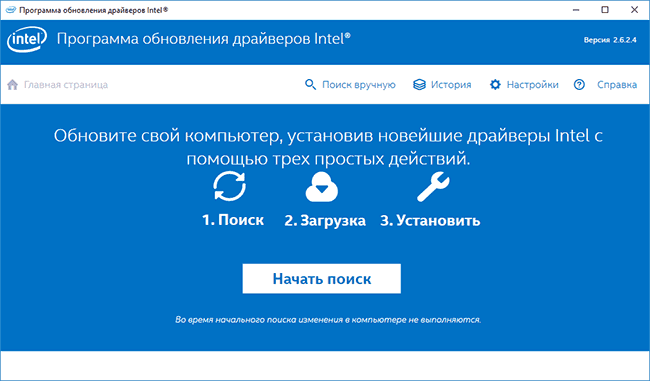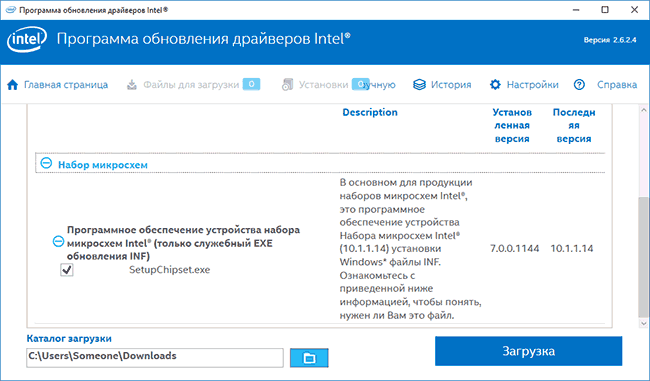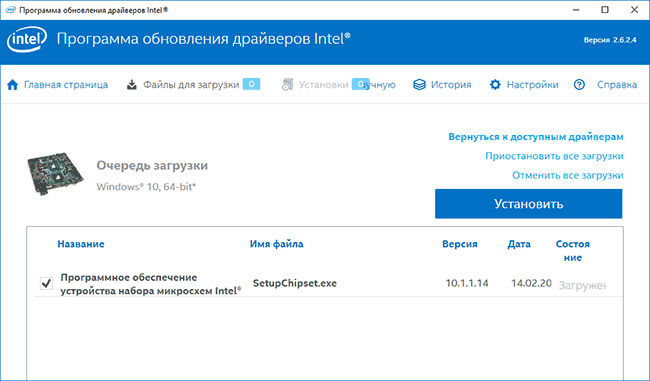- Как обновить драйвер чипсета любой материнской платы? Подробная инструкция
- Обновление ( к содержанию ↑ )
- Узнать версию чипсета с помощью встроенных возможностей ( к содержанию ↑ )
- С помощью дополнительного ПО ( к содержанию ↑ )
- Восстановление системы ( к содержанию ↑ )
- Как обновить драйверы Intel
- Программа обновления драйверов Intel
- Как скачать нужные драйверы Intel вручную
- Об обновлении драйверов Intel HD Graphics
Как обновить драйвер чипсета любой материнской платы? Подробная инструкция
Здравствуйте, уважаемые читатели.
Новые системные (или материнские) платы обладают двумя функциональными модулями. Первый представляет собой микросхему южного моста, который взаимодействует с различными интерфейсами. Второй – северного, который обслуживает память и процессор. Для корректной совместной работы этих двух компонентов используется специальное программное обеспечение. Чтобы всегда получать максимум от своего оборудования, необходимо постоянно устанавливать более новые версии программы. Это позволит работать с желаемыми приложениями на должной скорости. Но как обновить драйвер чипсета материнской платы? Ведь это по факту самая важная часть устройства.
Содержание статьи
Обновление ( к содержанию ↑ )
Первое, что необходимо выяснить для себя – нужно ли обновлять? Если у вас установлено не старое оборудование – это делать желательно. Конечно же, сказать, что без модификации вы значительно потеряете в производительности, нельзя. Но в целом, работоспособность должна увеличиться. При этом пропадут и ошибки, которые могли быть связаны с этим компонентом. Так что плюсы очевидны.
А вот в случае, когда вы используете уже совсем не новое оборудование – с обновлением могут возникнуть проблемы. Так что придется даже откатывать систему. А потому лучше сперва оценить свои возможности. Кроме того, неплохо сначала в Интернете узнать, что говорят люди. Для этого в поисковой системе нужно написать модель своей материнской платы с фразой «обновление драйверов». И первыми результатами будут сообщения с форумов, где люди делятся своим опытом.
Узнать версию чипсета с помощью встроенных возможностей ( к содержанию ↑ )
Чтобы узнать версию материнской платы с чипсетом Intel, нужно сделать несколько движений:
Заходим в приложение «Выполнить» через «Пуск» или посредством нажатия «Win+R».
Прописываем команду «msinfo32» и нажимаем «Enter».
Откроется новое окно, в левой части которого нам нужно выбрать «Сведения о системе».
В правой части окна появится перечень, где нам нужно найти «Модель». Справа и будет указано то, что нам нужно.
Впрочем, этот вариант подходит и для чипсета AMD. Так что пробуйте.
Иногда бывает, что в соответствующей строке нет нужной нам информации.
Еще одним вариантом можно смело назвать визуальный осмотр самой платы. Для этого достаточно будет просто открыть свой системный блок.
С помощью дополнительного ПО ( к содержанию ↑ )
Еще одним не менее действенным способом, позволяющим обновить драйвера чипсета, является использование программ стороннего разработчика для выяснения модели.
Хоть сегодня и существует масса подобных разработок, многие специалисты сходятся на мнении, что для этого лучше всего использовать CPU-Z. Эта утилита без проблем определяет тип и модель чипсета. Для этого нужно сделать несколько движений:
Находим в сети Интернет программу, скачиваем и устанавливаем ее.
Запускаем и отправляемся на вкладку «Материнская плата». А затем в секцию «Системная плата».
Этот способ подходит, когда вы собрались менять «дрова» на ноутбуке. Ведь раскручивать его, чтобы выяснить модель, будет проблематично.
Чтобы обновить драйвер, отправляемся на сайт разработчика и находим соответствующее ПО. Скачиваем и запускаем файл. Пользуясь подсказками, устанавливаем программное обеспечение. Для этого может потребоваться до десяти минут. После окончания процесса перезагружаемся.
Теперь ваше оборудование должно работать без каких-либо ошибок. Кроме того, заметно увеличится скорость обработки данных.
Восстановление системы ( к содержанию ↑ )
Некоторые пользователи могут встретиться с проблемой, когда после обновления появились различные проблемы в работе операционки. Чтобы все вернуть на свои места, нужно восстановить систему. Более детально написано тут в пункте «Решение» в «Методе №5».
Надеюсь, вы выяснили для себя всю нужную информацию. Подписывайтесь и рассказывайте о блоге друзьям.
Как обновить драйверы Intel

В этой инструкции подробно об обновлении драйверов Intel (чипсета, видеокарты и др) с помощью официальной утилиты, как скачать любые драйверы Intel вручную и дополнительная информация, касающаяся драйверов Intel HD Graphics.
Примечание: рассматриваемая далее утилита Intel для обновления драйверов предназначена в первую очередь для материнских плат ПК с чипсетами Intel (но не обязательно ее производства). Обновления драйверов для ноутбуков она также находит, но не все.
Программа обновления драйверов Intel
Официальный сайт Intel предлагает собственную утилиту для автоматического обновления драйверов оборудования до их последних версий и её использование предпочтительнее, чем собственная система обновления, встроенная в Windows 10, 8 и 7, и тем более чем какой-либо сторонний драйвер-пак.
Загрузить программу для автоматического обновления драйверов можно со страницы http://www.intel.ru/content/www/ru/ru/support/detect.html. После короткого процесса установки на компьютер или ноутбук, программа будет готова для обновления драйверов.
Сам процесс обновления состоит из следующих простых шагов.
- Нажать кнопку «Начать поиск»
- Подождать, пока он будет выполняться/
- В списке найденных обновлений выбрать те драйверы, которые следует скачать и установить вместо имеющихся в наличии (будут найдены только совместимые и более новые драйверы).
- Установить драйверы после загрузки автоматически или вручную из папки загрузок.
На этом весь процесс будет завершен, а драйверы обновлены. При желании, в результате поиска драйверов, на вкладке «Более ранние версии драйверов» вы можете скачать драйвер Intel в предыдущей версии, если последний работает нестабильно.
Как скачать нужные драйверы Intel вручную
Помимо автоматического поиска и установки драйверов оборудования, программа обновления драйверов позволяет выполнить поиск необходимых драйверов вручную в соответствующем разделе.
В списке присутствуют драйверы для всех распространенных материнских плат с чипсетом Intel, компьютеров Intel NUC и Compute Stick для различных версий Windows.
Об обновлении драйверов Intel HD Graphics
В некоторых случаях драйверы Intel HD Graphics могут отказываться устанавливаться вместо уже имеющихся драйверов, в этом случае есть два пути:
- Сначала полностью удалить имеющиеся драйверы Intel HD Graphics (см. Как удалить драйверы видеокарты) и только после этого производить установку.
- Если пункт 1 не помог, а у вас ноутбук, загляните на официальный сайт производителя ноутбука на страницу поддержки вашей модели — возможно, там найдется обновленный и полностью совместимый драйвер интегрированной видеокарты.
Также в контексте драйверов Intel HD Graphics может быть полезной инструкция: Как обновить драйверы видеокарты для максимальной производительности в играх.
На этом завершаю эту короткую, возможно, полезную для кого-то из пользователей инструкцию, надеюсь, всё оборудование Intel на вашем компьютере работает исправно.
А вдруг и это будет интересно:
Почему бы не подписаться?
Рассылка новых, иногда интересных и полезных, материалов сайта remontka.pro. Никакой рекламы и бесплатная компьютерная помощь подписчикам от автора. Другие способы подписки (ВК, Одноклассники, Телеграм, Facebook, Twitter, Youtube, Яндекс.Дзен)
14.02.2017 в 09:27
Здравствуй, Дмитрий!
Сделал все по подсказке этой программки,но постоянный итог «неизвестная ошибка».
У меня ноутбук Интел востро А-860.
14.02.2017 в 11:15
Здравствуйте!
А вот тут не знаю, почему такое может быть, к сожалению, ни разу не сталкивался.
14.02.2017 в 10:11
обновления драйверов Intel, вроде бы, не относятся к важным обновлениям. стоит ли их обновлять, если работа ноутбука не вызывает нареканий? будут ли какие-либо реальные преимущества после обновления?
14.02.2017 в 11:14
Если проблем нет, то смысла, конечно, особого нет (разве что драйверы для графики рекомендую держать последними). Если проблемы появляются (что тоже не такая уж и редкость, например проблемы со спящими режимами, гибернацией и подобным) — то стоит.
Плюс для «чисто Intel» компьютеров, а-ля NUC — тоже стоит обновлять, там часто и много фиксят.
14.02.2017 в 15:48
Обновления Intel — это главное, что должен выполнить пользователь ПК!
14.02.2017 в 10:49
Надеюсь, что моя Windows 10 и сама справляется, с обновлением «дров». А есть похожая утилита у AMD?
14.02.2017 в 11:11
AMD Driver Autodetect — support.amd.com/ru-ru/download/auto-detect-tool
14.02.2017 в 12:00
Благодарю. Будем посмотреть.
14.02.2017 в 13:47
Здравствуйте, а подскажите какие драйверы для моего процессора Intel i5-3337U (ноутбук Acer Aspire E1-570G) нужно скачивать и устанавливать с сайта разработчика. При использовании программы от Intel Driver Updater, ничего не находит нового, ссылается на OEM производителя (на сайте которого ничего нового нет). Сейчас стоит подходящий драйвер даты 04.04.2016. Хотелось бы узнать может есть где-то новые драйверы, ведь установлена уже новая windows 10 anniversary.
15.02.2017 в 08:48
Посмотрите на сайте поддержки Acer именно под вашу модель. Если там ничего нового, то лучше не занимайтесь обновлениями.
13.06.2017 в 17:55
Пишет что драйверов для вашего продукта не обнаружено. У меня интел. Помогите
14.06.2017 в 10:30
Смотря что именно Intel. Вообще, можете просто поиском найти нужные драйверы на сайте Intel или на сайте производителя вашего оборудования.
06.07.2017 в 14:43
Не обновляется. FAILED (win10 x64 Ent 1703)
01.02.2018 в 21:04
Где найти саму программу для обновление??
02.02.2018 в 08:56
Ссылка в статье вроде бы — intel.ru/content/www/ru/ru/support/detect.html
22.08.2018 в 18:02
Здравствуйте, Дмитрий!
У меня ноутбук Lenovo y560. Установлен процессор Core i5 560m (первое поколение). Стоит только встроенная графика Intel hd. После установки windows 10 не могу выставить разрешение выше 1024х768. Причину вижу в том, что как я понимаю Intel не выпустила официальных драйверов для графики Intel hd первого поколения. Проделав то что вы советуете в этой статье получил сообщение, что на данный адаптер нет доступных обновлений ПО. Подскажите пожалуйста, что можно сделать может есть какие-то не официальные драйвера. Заранее спасибо.
23.08.2018 в 15:23
Здравствуйте.
Попробуйте скачать драйвер для Windows 7/Vista — goo.gl/E5do55 и установить его (при необходимости используйте запуск в режиме совместимости или установку вручную в диспетчере устройств).
23.08.2018 в 16:18
Здравствуйте! Переустановил виндовс теперь вместо intel hd graphics пишет стандартная видеокарта драйвер паки его не видят скачал с загрузочного центра интел драйвера интел (hd graphics) под мой процессор и операционной системе пишет не соответствует минимальнвм системным требованиям что делать? Пожалуйста ответьте мне!
24.08.2018 в 13:17
Скачайте с сайта производителя материнской платы драйвер (если это ПК) или с сайта производителя ноутбука (если это ноутбук).
24.12.2018 в 23:15
дмитрий здравствуйте, подскажите с последними обновами на интел перестали устанавливаться дрова на графику! что может быть? Операционная система
Майкрософт Windows 10 Корпоративная 2016 с долгосрочным обслуживанием (64-разрядная), Процессор Intel Core i3-8300 CPU 3.70GHz, Базовый видеоадаптер (Майкрософт)(Графическое решение Intel® UHD 630) пишет этот установочный пакет не поддерживается данным типа процессора, у sdio тоже вылазит ошибка, а dsa от интел требует обновить!
25.12.2018 в 13:43
Здравствуйте.
Не знаю, но очень похоже на какой-то глюк.
А если в диспетчере устройств — обновить драйвер — выполнить поиск на этом компьютере — из списка уже установленных драйверов, там нет в списке ничего кроме базового?
25.12.2018 в 14:18
да дмитрий я пробывал обновить в диспечере, но там пишет что драйвер в актуальном состоянии, но еще раз повторюсь и сам интел, и sdio пишут надо и все тут. (тут в нете глянул, а не одного у меня так и все незнают че делать)
26.12.2018 в 11:41
Не просто «обновить», а выбрать из уже установленных на этом компьютере (я в комментарии путь описал).
26.12.2018 в 13:10
дмитрий, я именно так и сделал (диспетчер говорит не надо типа, я ж писал выше), но интел, и sdio пишут надо, уже и винду снес (дрова на чистую ставил) ни фига, ошибка (только коды ошибки меняются)
11.10.2020 в 14:31
Привет, нашёл проблему?
08.03.2020 в 16:26
3дравствуйте у меня такая проблема то что у меня ноутбук очень древний и на него не находит драйвера что мне делать есть какой-то способ исправить это?
09.03.2020 в 10:22
Ставить с официального сайта производителя ноутбука. Даже если там под предыдущие версии Windows они с большой вероятностью поставятся.
13.05.2020 в 14:02
Здравствуйте, помогите, пож-та, с поиском драйверов на плату intel dz68bc.. На оф сайте никакие ссылки не отображаются, просто пустые поля
13.05.2020 в 15:02
Здравствуйте.
Посмотрел — то же самое, на оф. сайте нет. Ну тогда просто по идентификаторам оборудования искать где-то и по названиям устройств. Ну или драйвер-паки разные.